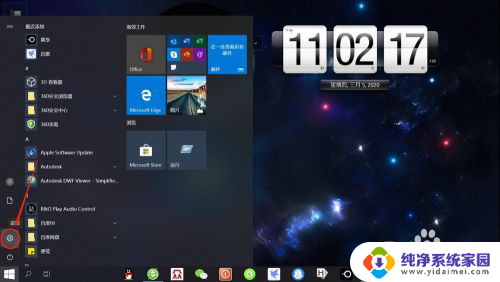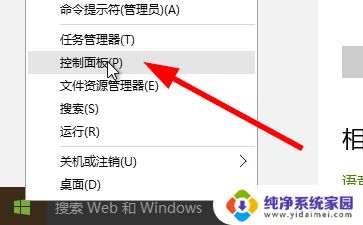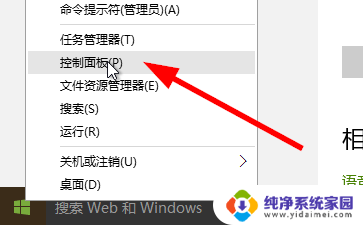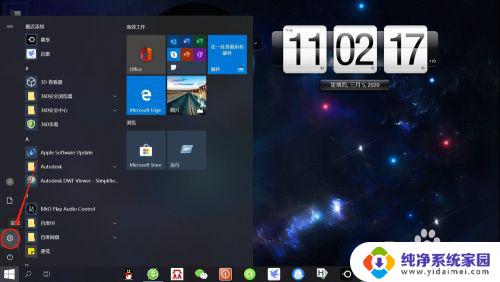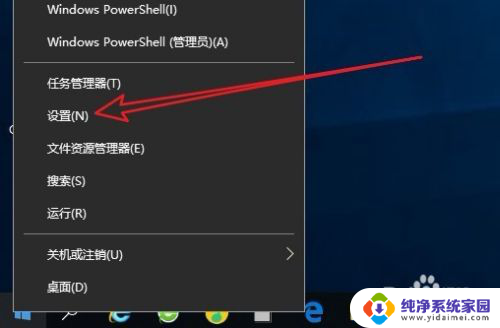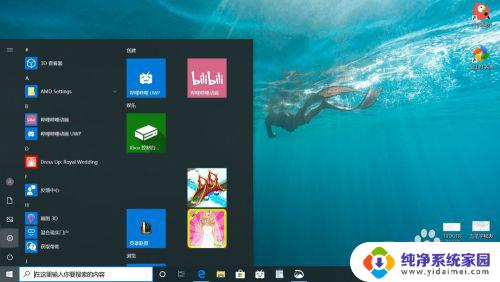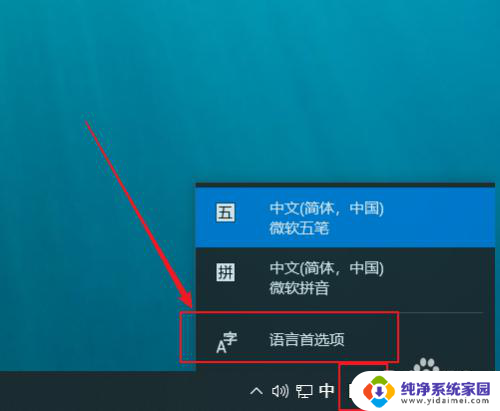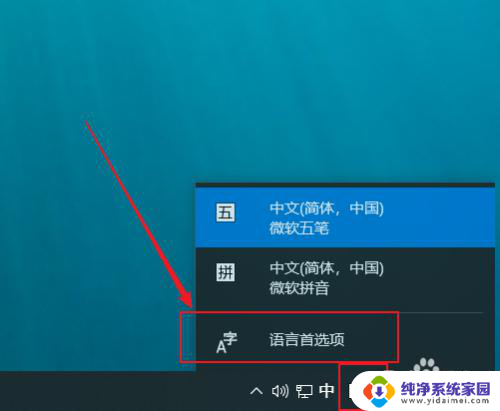win10五笔添加 win10系统微软输入法添加五笔的方法
更新时间:2024-02-13 11:41:03作者:yang
随着Win10操作系统的普及和微软输入法的使用,许多用户希望能够在Win10系统上添加五笔输入法,以便更加高效地进行中文输入,幸运的是微软输入法在Win10系统中提供了添加五笔输入法的功能,只需简单的设置即可轻松实现。本文将为大家介绍Win10系统中微软输入法添加五笔的方法,让我们一起来探索吧!
操作方法:
1.首先,找到任务栏最右侧的时间左边语言栏,右键找到并点击“设置”
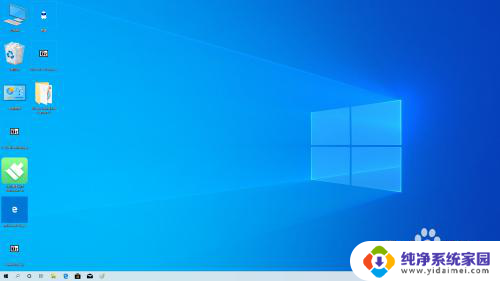
2.接着点击返回的箭头
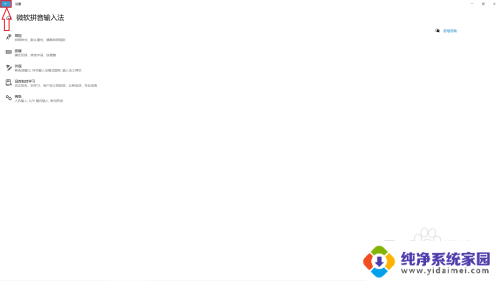
3.然后在下图界面点击“选择始终默认使用的输入法”上面那个框格,并且点击“选项”按钮
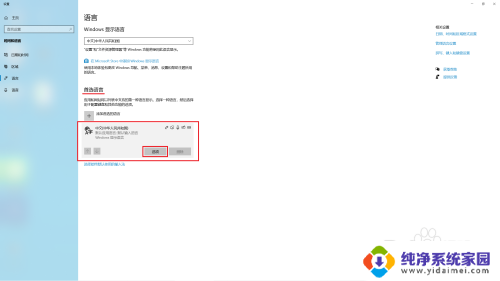
4.接着点击"键盘”下面的“添加键盘”,方可添加五笔输入法
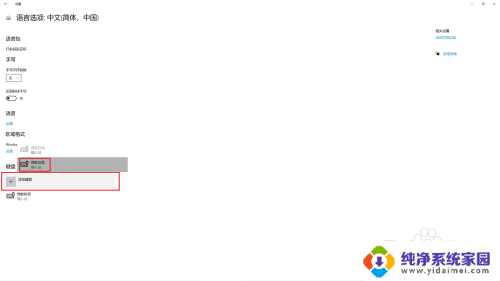
以上就是Win10五笔添加的全部内容,如果还有不清楚的地方,您可以根据我的方法进行操作,希望对大家有所帮助。